Menyiapkan Openerp (ODOO) 9 dengan Nginx di RHEL/CentOS dan Debian/Ubuntu

- 2386
- 228
- Luis Baumbach
Odoo, sebelumnya dikenal sebagai Pembuka, adalah Perencanaan Sumber Daya Perusahaan Sumber Terbuka Perangkat lunak bisnis berbasis web ERP yang ditulis dalam Python yang dilengkapi dengan serangkaian aplikasi web yang dirancang untuk setiap bisnis, seperti pembangun situs web, modul e -commerce, penagihan dan akuntansi, sumber daya manusia, titik penjualan, manajemen hubungan pelanggan, modul inventaris, obrolan langsung dan langsung banyak aplikasi dan fitur lainnya.
Tutorial ini akan memandu Anda cara menginstal versi stabil terbaru Odoo (Versi: kapan 9) pada suatu Rhel/centos/fedora atau Debian/Ubuntu sistem berbasis dengan Nginx server untuk bertindak sebagai proxy terbalik di frontend untuk mengakses antarmuka web lebih cepat, aman dan dari port penelusuran web standar, tanpa perlu membebani pengguna untuk menggunakan port pengalihan browser.
Langkah 1: Instal dan Aman Database PostgreSQL
1. Sebelum Anda mulai melanjutkan Odoo Instalasi Pertama memastikan bahwa sistem Anda mengirimkan paket yang disediakan oleh repositori EPEL untuk memasang backend PostgreSQL database.
Pastikan juga server terkini dengan paket keamanan dan tambalan terbaru dengan mengeluarkan perintah di bawah ini:
----------- Pada sistem berbasis redhat/centos ----------- # yum update # yum install -y epel -release ----------- Di sistem berbasis Debian/Ubuntu ----------- # apt-get update && sudo apt-get upgrade # di debian
2. Selanjutnya, silakan dan instal PostgreSQL server database, yang merupakan database default yang digunakan oleh Odoo untuk menyimpan informasi.
----------- Pada sistem berbasis redhat/centos ----------- # yum instal postgresql-server ----------- Di sistem berbasis Debian/Ubuntu ----------- # apt-get instal postgresql postgresql-client
Inisialisasi PostgreSQL database.
# PostgreSQL-SETUP INITDB
Sekarang akhirnya mulai PostgreSQL Database dengan mengeluarkan perintah di bawah ini:
----------- Pada sistem SystemD ----------- # systemctl Mulai postgresql ----------- Pada sistem sysvinit ----------- # Layanan PostgreSQL Mulai
Sebagai langkah tambahan untuk mengamankan PostgreSQL Pengguna default, yang memiliki kata sandi kosong, mengeluarkan perintah di bawah ini dengan hak istimewa root untuk mengubah kata sandi:
sudo -u postgres psql postgres =# \ password postgres
Langkah 2: Instal Odoo 9 - Openerp
3. Untuk menginstal Odoo 9 Dari repositori resmi, pertama -tama buat file repositori yum baru untuk odoo dengan konten berikut:
Pada sistem centos/rhel
# vi /etc /yum.repo.D/Odoo.repo
Tambahkan kutipan berikut untuk mengajukan odoo.repo.
[odoo-nightly] name = odoo nightly repository baseUrl = http: // nightly.odoo.com/9.0/Nightly/RPM/Diaktifkan = 1 gpgcheck = 1 gpgkey = https: // malam.odoo.com/odoo.kunci
Di sistem debian/ubuntu
Pada Debian/Ubuntu mengeluarkan perintah berikut untuk menambahkan Odoo Repositori:
# wget -o - https: // malam.odoo.com/odoo.kunci | Tambah APT -Key - # Echo "Deb http: // Nightly.odoo.com/9.0/Nightly/Deb/ ./">>/etc/apt/sumber.daftar
4. Instalasi berikutnya Odoo 9 perangkat lunak dari binari.
----------- Pada sistem berbasis redhat/centos ----------- # yum install odoo ----------- Di sistem berbasis Debian/Ubuntu ----------- # apt-get update && sudo apt-get install odoo
Selanjutnya, mulai dan periksa status daemon dengan mengeluarkan perintah di bawah ini:
----------- Pada sistem SystemD ----------- # Systemctl Mulai Odoo # Systemctl Status Odoo ----------- Pada sistem sysvinit ----------- # Layanan Odoo Start # Service Odoo Status
Sebagai langkah tambahan yang dapat Anda verifikasi Odoo port mendengarkan layanan dengan menjalankan SS atau perintah netstat:
# ss -tulpn atau # netstat -tulpn
Secara default, Odoo mendengarkan koneksi jaringan di port 8069/TCP.
Langkah 3: Mengkonfigurasi Odoo dari Antarmuka Web
5. Untuk mengonfigurasi Odoo lebih lanjut memadamkan browser dan mengakses antarmuka web Odoo di URI berikut:
http: // host-or-iP-address: 8069/
6. Selanjutnya Anda akan diminta untuk membuat database baru untuk ODOO dan mengatur kata sandi yang kuat untuk akun admin.
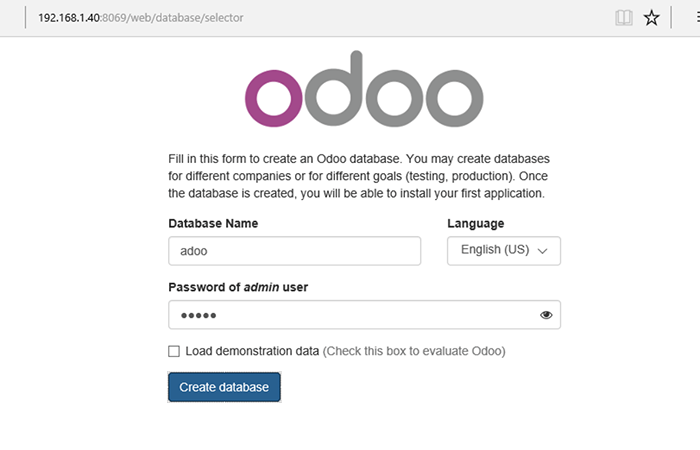 Buat database ODOO
Buat database ODOO 7. Setelah database dibuat, Anda akan diarahkan ke panel web administrasi di mana Anda dapat menginstal aplikasi lebih lanjut dan mengkonfigurasi ERP Anda. Untuk saat ini tinggalkan aplikasi sebagai default dan keluar.
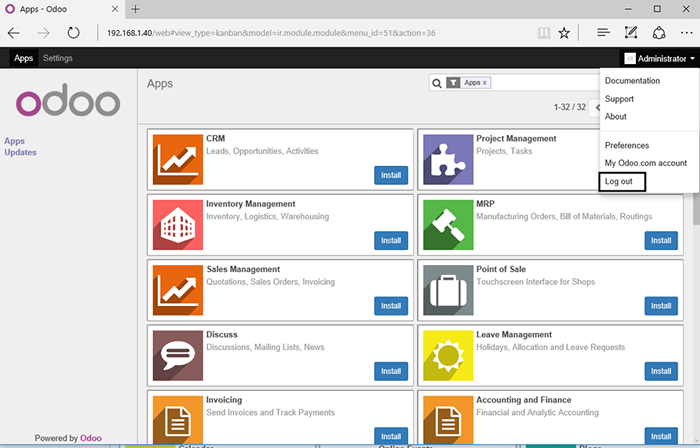 Panel Web Administratif Odoo
Panel Web Administratif Odoo 8. Setelah dikembalikan di layar login, tekan Kelola database tautan dan atur kata sandi master untuk mengamankan Odoo Database Manager.
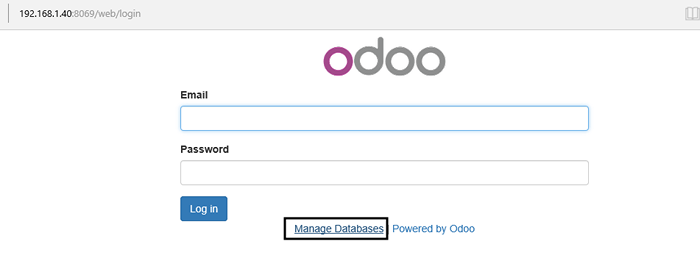 ODOO mengelola database
ODOO mengelola database 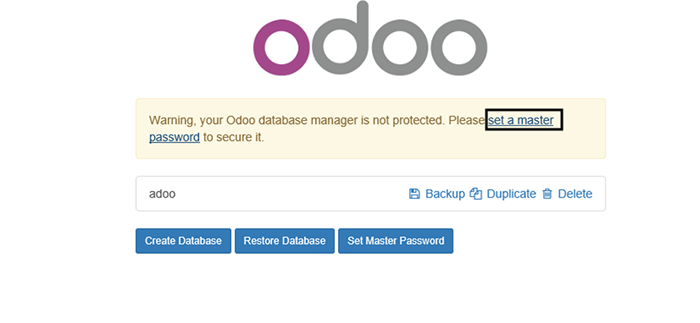 Atur kata sandi manajer database odoo
Atur kata sandi manajer database odoo 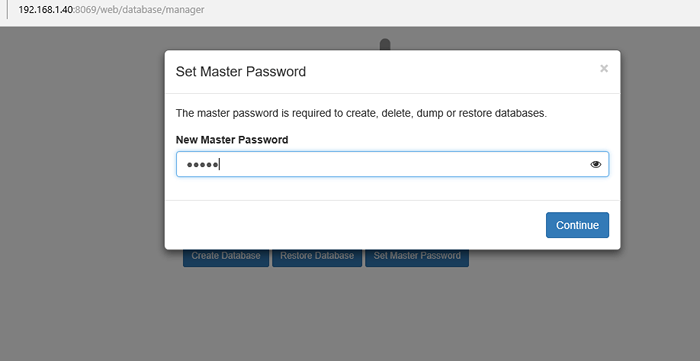 Setel Kata Sandi Odoo Manager baru
Setel Kata Sandi Odoo Manager baru 9. Setelah Anda mengamankan ODOO Database Manager, Anda dapat masuk pada aplikasi Anda dan mulai mengkonfigurasinya lebih lanjut dengan aplikasi dan pengaturan yang Anda wajib.
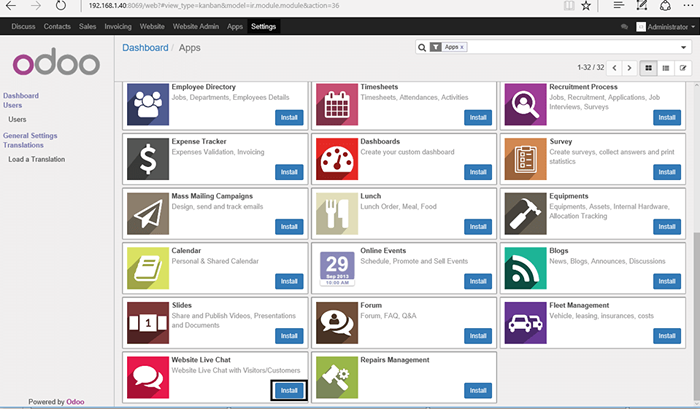 Instal Konfigurasi Aplikasi Odoo
Instal Konfigurasi Aplikasi Odoo Langkah 4: Akses Odoo dari frontend nginx
Anda dapat mengonfigurasi sistem sehingga pengguna dapat mengakses panel web ODOO melalui proxy reverse nginx. Ini dapat memfasilitasi pengguna untuk menavigasi antarmuka web Odoo lebih cepat, karena beberapa caching frontend nginx, pada port http standar tanpa perlu secara manual memasukkan http pelabuhan 8069 di browser mereka.
Untuk mengonfigurasi pengaturan ini terlebih dahulu, Anda perlu menginstal dan mengonfigurasi Nginx pada sistem Anda dengan mengeluarkan langkah -langkah berikut.
10. Instal pertama Nginx server web dengan perintah berikut:
----------- Pada sistem berbasis redhat/centos ----------- # yum instal nginx ----------- Di sistem berbasis Debian/Ubuntu ----------- # apt-get install nginx
11. Selanjutnya, buka file konfigurasi utama nginx dengan editor teks dan masukkan blok berikut setelah baris yang menentukan lokasi root dokumen nginx.
----------- Pada sistem berbasis redhat/centos ----------- # vi/etc/nginx/nginx.conf ----------- Di sistem berbasis Debian/Ubuntu ----------- # nano/etc/nginx/situs-diable/default
Tambahkan kutipan konfigurasi berikut Nginx.conf mengajukan:
Lokasi/proxy_pass http: // 127.0.0.1: 8069; proxy_redirect off; proxy_set_header host $ host; proxy_set_header x-real-ip $ remote_addr; proxy_set_header X-forwarded-for $ proxy_add_x_forwarded_for; skema $ proxy_set_header X-Forwarded-Proto $;
Juga, komentar nginx Lokasi pernyataan dengan menempatkan a # Di depan garis berikut. Gunakan tangkapan layar di bawah ini sebagai panduan.
#location / # upaya pertama untuk melayani permintaan sebagai file, lalu # sebagai direktori, lalu kembali ke menampilkan 404. # TRY_FILES $ URI $ URI/ = 404; #
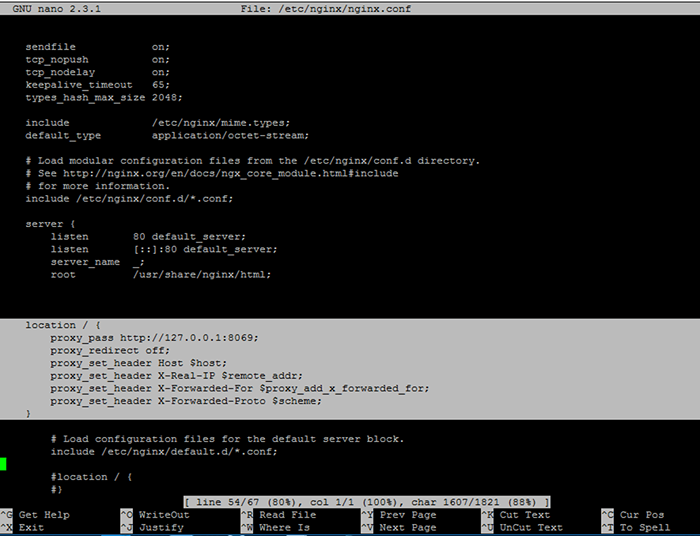 Konfigurasikan Nginx untuk Proxy Reverse Odoo
Konfigurasikan Nginx untuk Proxy Reverse Odoo 12. Setelah Anda membuat semua perubahan di atas, restart Nginx daemon tapi tidak sebelum Anda lari Getenforce Perintah untuk memeriksa apakah selinux di diaktifkan di mesin Anda.
Pada sistem centos/rhel
Dalam hal kebijakan diatur ke Ditegakkan Nonaktifkan dengan mengeluarkan perintah di bawah ini:
# setenforce 0 # getenforce
Untuk benar -benar menonaktifkan Selinux, buka /etc/selinux/config file dengan editor teks dan atur baris selinux ke dinonaktifkan.
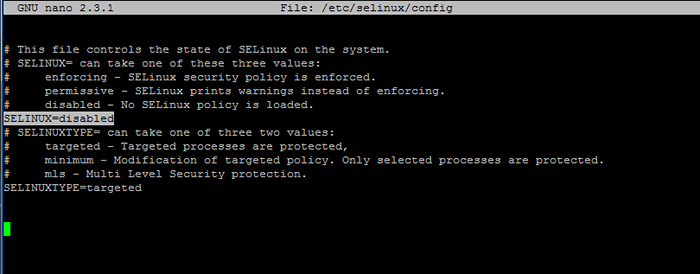 Nonaktifkan Selinux di Centos dan RHEL
Nonaktifkan Selinux di Centos dan RHEL Jika Anda tidak ingin sepenuhnya menonaktifkan kebijakan Seliux dan hanya ingin melonggarkan aturan untuk memberikan proxy nginx dengan akses permisif ke soket jaringan menjalankan perintah berikut:
# setSebool httpd_can_network_connect di -p # getsebool -a | grep httpd
Kemudian, restart daemon nginx untuk mencerminkan perubahan yang dibuat di atas:
# Systemctl restart nginx atau # service nginx restart
13. Langkah selanjutnya ini adalah fitur opsional keamanan dan menyiratkan perubahan soket jaringan itu Odoo Aplikasi sedang mendengarkan, mengubah alamat pengikat dari semua antarmuka (atau alamat) ke localhost saja.
Perubahan ini harus dilakukan hanya dalam hubungannya dengan proxy terbalik nginx karena fakta bahwa mengikat aplikasi pada localhost hanya menyiratkan bahwa Odoo tidak akan dapat diakses dari pengguna di dalam LAN atau jaringan lain.
Untuk mengaktifkan perubahan ini, buka /etc/odoo/openerp-server.conf file dan edit xmlrpc_interface Baris untuk mengikat localhost hanya seperti yang disarankan pada tangkapan layar di bawah ini.
xmlrpc_interface = 127.0.0.1
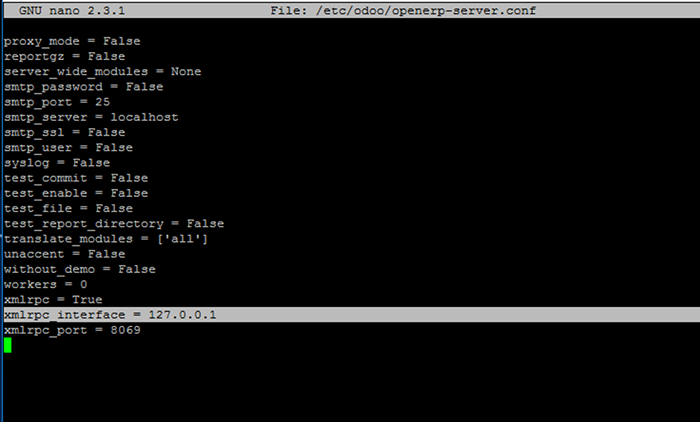 Konfigurasikan Antarmuka Odoo
Konfigurasikan Antarmuka Odoo Untuk mencerminkan perubahan Layanan Restart Odoo dengan menjalankan perintah di bawah ini:
# Systemctl Restart Odoo.layanan atau # layanan odoo restart
14. Jika mesin Anda memiliki jalur pertahanan jaringan yang disediakan oleh firewall, keluarkan perintah berikut untuk membuka port firewall ke dunia luar untuk proxy nginx:
----------- Pada sistem berbasis firewalld ----------- # firewall-cmd --add-service = http --permanent # firewall-cmd ---eload
----------- Pada sistem berbasis ptables ----------- # ptables -a input -p tcp -m tcp --port 80 -j accept # ptables -a output -p tcp -m tcp - -dort 80 -j accept # /etc /init.d/ptables simpan
----------- Di sistem firewall UFW ----------- # UFW Izinkan http
15. Itu dia! Sekarang Anda dapat berhasil mengakses aplikasi ERP Odoo Anda dengan mengunjungi alamat IP server Anda atau nama domain.
http: // 192.168.1.40 http: // domain.tld
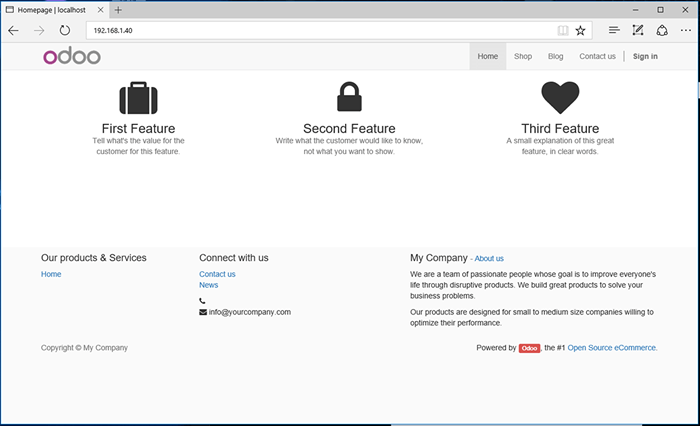 Antarmuka Web Odoo
Antarmuka Web Odoo 16. Untuk secara otomatis menjalankan Layanan setelah sistem reboot mengeluarkan perintah berikut untuk mengaktifkan semua sistem Daemon di seluruh dengan satu-shot.
------------ Pada sistem SystemD ------------ # Systemctl Aktifkan PostgreSQL.Layanan # Systemctl Aktifkan Odoo.Layanan # Systemctl Aktifkan Nginx.melayani
------------ Pada sistem sysvinit ------------ # chkconfig postgresql di # chkconfig odoo di # chkconfig nginx on
CATATAN: Untuk laporan PDF, Anda harus mengunduh secara manual dan menginstal paket biner wkhtmltopdf untuk distribusi Anda sendiri dengan mengunjungi tautan berikut menginstal wkhtmltopdf untuk mengonversi halaman html ke pdf.
- « RHCE Series Cara Mengatur dan Menguji Perutean Jaringan Statis - Bagian 1
- 5 tips untuk meningkatkan kinerja server web Apache Anda »

